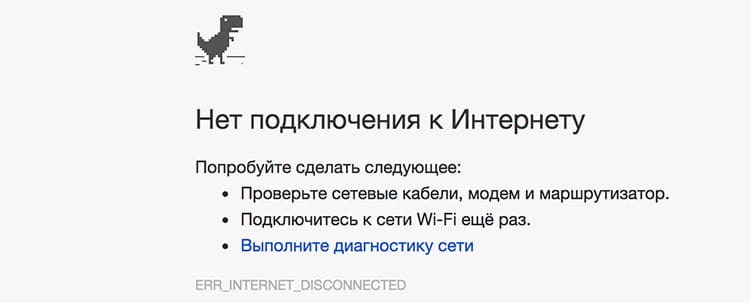
CONTENTE
- 1 O que significa o erro 651 no Windows ao conectar-se à Internet?
- 2 Causas do mau funcionamento
- 3 O que fazer se a falta de conexão física for a causa
- 4 Como corrigir o erro 651 com configurações de conexão de rede incorretas
- 5 Problemas do provedor
O que significa o erro 651 no Windows ao conectar-se à Internet?
Quando esse problema ocorre, uma mensagem do sistema é exibida na tela do monitor do usuário informando que o dispositivo de comunicação usado para se conectar à rede retornou um código de erro. Após o aparecimento de tais informações no monitor, a maioria tenta ligar para o provedor para saber os motivos da falha, porém com mais frequência todo o problema está relacionado à falta de conexão física ou configuração incorreta da conexão de rede na lateral do utilizador. O aparecimento de um erro significa a impossibilidade da ligação, o que é reportado pelo sistema com o erro 651.
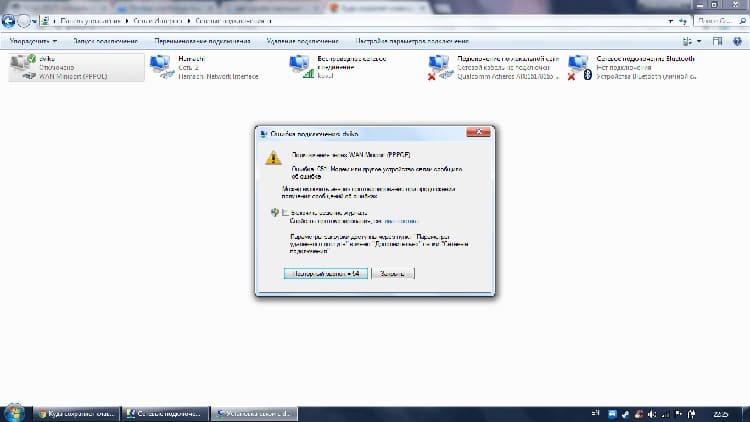
Causas do mau funcionamento
Existem vários motivos mais comuns que levam ao aparecimento de tal incômodo no computador. Alguns deles estão associados a falhas físicas e alguns podem ser causados por configurações incorretas:
- danos ao cabo ou equipamento de rede;
- incompatibilidade de drivers da placa de rede;
- falha no funcionamento normal do cliente PPPoE;
- bloquear conexões de entrada e saída por um firewall ou antivírus;
- a presença de uma segunda placa de rede no computador do usuário.

Em casos raros, a falta de conexão de alta velocidade pode ocorrer por falha do provedor (trabalho na linha, falha de equipamento, medidas preventivas).
Como mostra a prática, na maioria das vezes a falta de conexão surge em conexão com as ações incorretas do um usuário que, sem saber ou acidentalmente, fez alterações no funcionamento normal do sistema operacional em termos de rede definições.
O que fazer se a falta de conexão física for a causa
Se a origem do problema não são as ações do provedor, consertar o erro não requer muito conhecimento do sistema operacional por parte do usuário. É importante simplesmente seguir a sequência de etapas de diagnóstico para determinar a causa e, em seguida, corrigir a falha.

Cabo ou conector de rede danificado
Um dos motivos comuns para não haver uma conexão de alta velocidade é um cabo de rede danificado. Apesar do isolamento protetor externo, é muito fácil de arranhar ou rasgar. Isso pode acontecer se você tiver animais de estimação que mastigam fios. Os móveis também podem danificar o cabo de alimentação. Para eliminar o problema, você só precisa verificar a integridade do fio. Se houver danos visíveis, substitua por um novo.
Às vezes, ocorre uma falha quando o plugue cai. Portanto, outro método de correção é reconectar o fio ao soquete correspondente no computador. Ao conectar, um clique característico da fechadura deve ser ouvido.

Falha do modem ou switch
É provável que o problema tenha sido causado por um mau funcionamento do próprio roteador. Para verificar esse fato, recomenda-se realizar duas etapas consecutivas:
- Desconecte o dispositivo da tomada por alguns minutos. Isso é necessário para redefinir a sessão atual. Depois de ligá-lo novamente, tente estabelecer uma conexão novamente.
- Se não houver nenhuma, você deve tentar fazer uma conexão direta. Isso significa que o cabo de rede que vai para o apartamento deve ser conectado diretamente ao PC, desviando do roteador ou switch.
PARAEM FORMAÇÃO!
Com uma conexão direta, você insere o login e a senha emitidos pelo provedor no momento da celebração de um contrato de prestação de serviços.
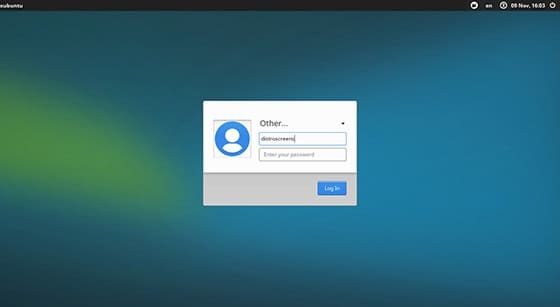
Se for descoberto que uma conexão direta está sendo feita, então podemos dizer com segurança que o problema do erro está no roteador que precisa ser alterado.

Mau funcionamento da placa de rede do PC
O terceiro problema físico que pode causar um travamento é um problema com a placa de rede. É provável que tenha ocorrido um pequeno surto de energia, causando uma falha temporária na operação normal deste nó. Uma simples reinicialização do computador pode resolver o problema.
Você também pode verificar se a placa de rede está funcionando corretamente. Há uma luz indicadora perto do conector para conectar o plugue, que acende quando há uma rede. Se não acender quando o cabo for conectado, isso significa danos físicos à placa. Nesse caso, a única maneira de eliminar o mau funcionamento é comprar uma nova peça e substituí-la.

Como corrigir o erro 651 com configurações de conexão de rede incorretas
Encontrar um problema físico é a maneira mais rápida de resolver o problema e não exige que o usuário conheça os recursos internos do sistema operacional. A situação é um pouco mais complicada quando o erro 651 se torna o resultado de uma falha do sistema ou operação incorreta do sistema operacional. Vai demorar um pouco mais de tempo e conhecimento para resolver o problema.
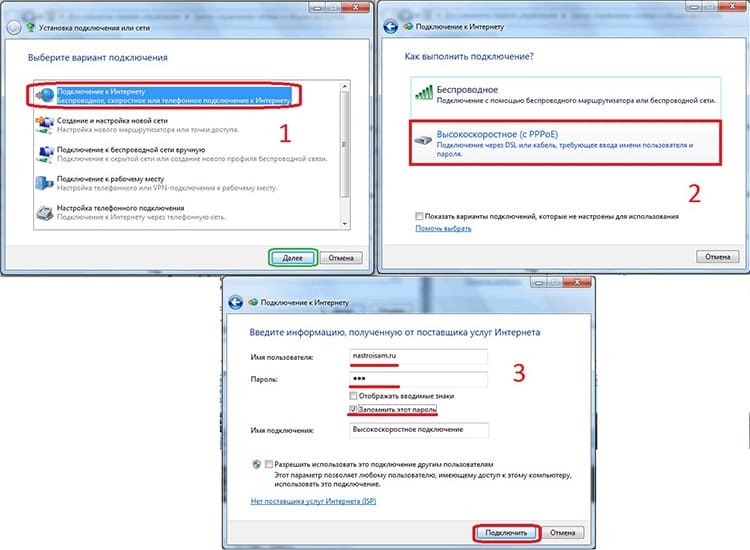
Verificar as configurações e protocolos do roteador
A maneira mais simples e rápida de solucionar uma falha de software é criar uma nova conexão. Isso salvará o usuário de uma longa busca por um protocolo que funcione incorretamente e garantirá que o motivo seja precisamente a configuração incorreta do roteador ou roteador.
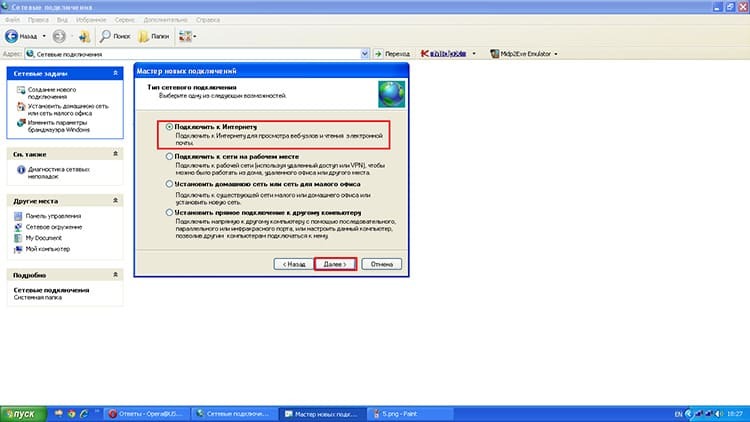
Você pode fazer uma nova conexão da seguinte maneira:
- Vá para o "Painel de Controle" e vá para o menu "Centro de Rede e Compartilhamento". O usuário verá todas as conexões disponíveis. Você precisa selecionar aquele que causa o erro 651 e excluí-lo clicando com o botão direito e selecionando o item apropriado no menu de contexto suspenso.
- Em seguida, pressione a combinação Win + R no teclado. Na linha de comando que é aberta, digite o comando rashone.exe.
- Essas etapas são necessárias para invocar o Assistente de Novas Configurações de Conexão. Em primeiro lugar, você precisa selecionar o item "Alta velocidade".
PARAEM FORMAÇÃO!
Para concluir a configuração, você só precisa seguir as instruções do assistente. Ao criar uma conexão, você precisará inserir o login e a senha fornecidos pelo provedor ao fechar o contrato.
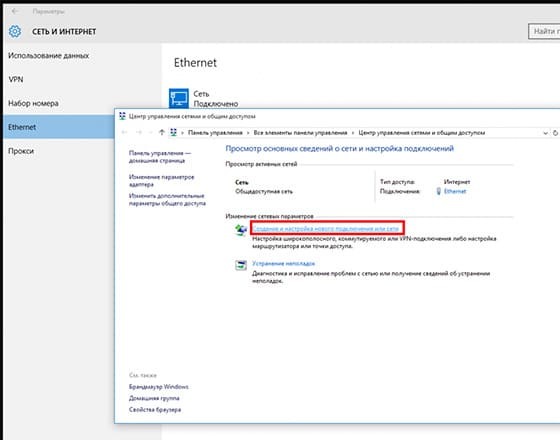
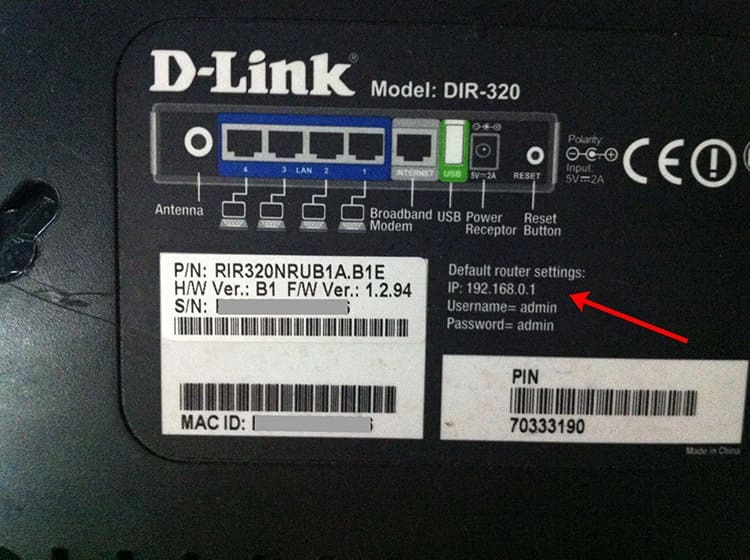
O processo é semelhante ao usar um roteador sem fio. Para criar uma nova conexão e configurar o equipamento, o aparelho deve estar conectado a um PC por meio de um patch cord, e um cabo de rede conectado a ele que vai até o apartamento. Além disso, por meio do computador, você deve executar as seguintes etapas:
- vá para o menu do roteador. Para fazer isso, você precisa digitar o endereço apropriado no navegador;
- após acessar as configurações do roteador, você precisará abrir a guia Internet ou Rede (dependendo do modelo do dispositivo);
- em seguida, você precisará selecionar o tipo de conexão (por padrão PPPoE) e inserir o login e a senha fornecidos pelo provedor.
PARAEM FORMAÇÃO!
Na maioria das vezes, o fabricante coloca um adesivo no painel inferior do roteador com os detalhes de login (endereço IP, login e senha). Normalmente, o link admin / admin é usado para acessar o menu e o endereço é 192.168.0.0 ou 192.158.0.1

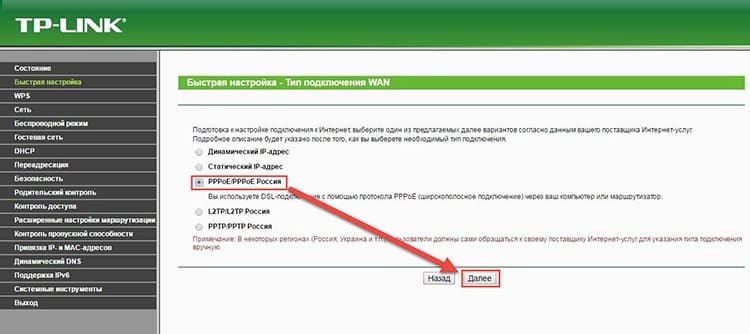
Métodos mais drásticos para corrigir o problema que surgirem são redefinir as configurações de TCP / IP e alterar o tipo de conexão ao usar um roteador.
Para realizar a primeira ação, o usuário precisa realizar as seguintes etapas:
- Execute a linha de comando como administrador (cmd / i).
- Em seguida, execute uma reinicialização com o comando netsh winsock reset.
- Insira o novo valor para o parâmetro usando o comando nets hint ip reset c: \ resetlog.txt.
- Reinicie o seu computador e verifique o acesso à rede.

Se você usa um roteador e tem o sistema operacional Windows 10 no computador, o problema com a incapacidade de fazer logon na rede pode ocorrer com uma alteração no tipo de conexão. Para definir o parâmetro correto, você precisa ir ao roteador, ir à guia Internet ou Rede e selecionar o tipo correto (PPPoE). Em seguida, as configurações devem ser salvas e o PC reiniciado.
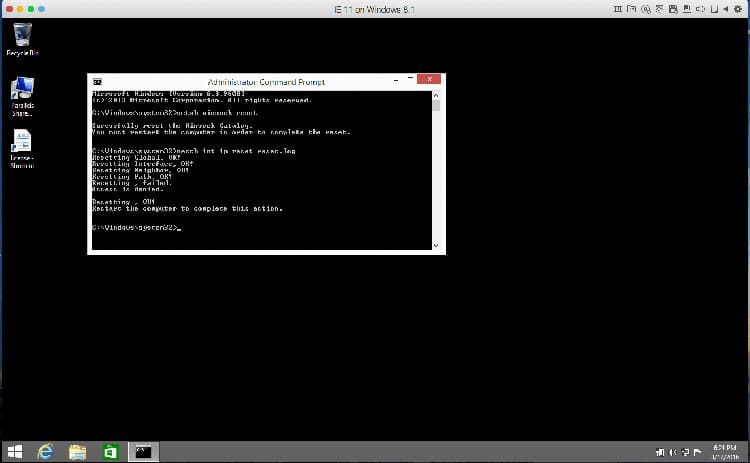
Resolver problemas de antivírus ou firewall
Os defensores habilitados podem bloquear o acesso a aplicativos da Internet considerados suspeitos. Nesse caso, o método correto de resolver o problema é incluir este programa na lista de exceções.
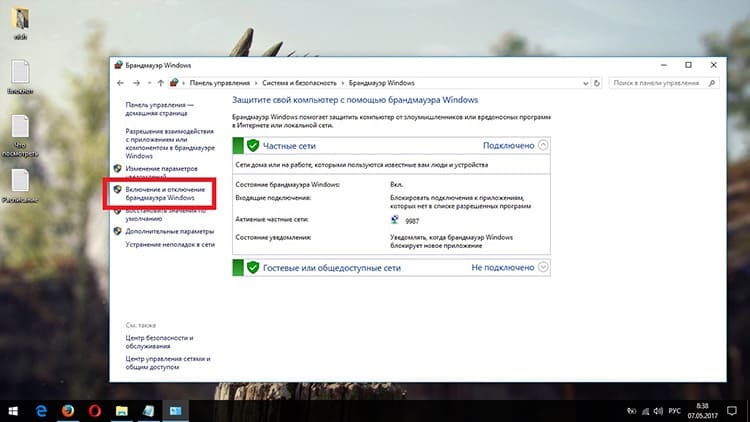
PARAEM FORMAÇÃO!
Não é recomendável desligar completamente o sistema de proteção, pois neste caso aumenta a probabilidade de uma infecção do PC. Para eliminar essa causa do problema, você pode desligar o firewall ou antivírus por um tempo e tentar fazer logon na rede.

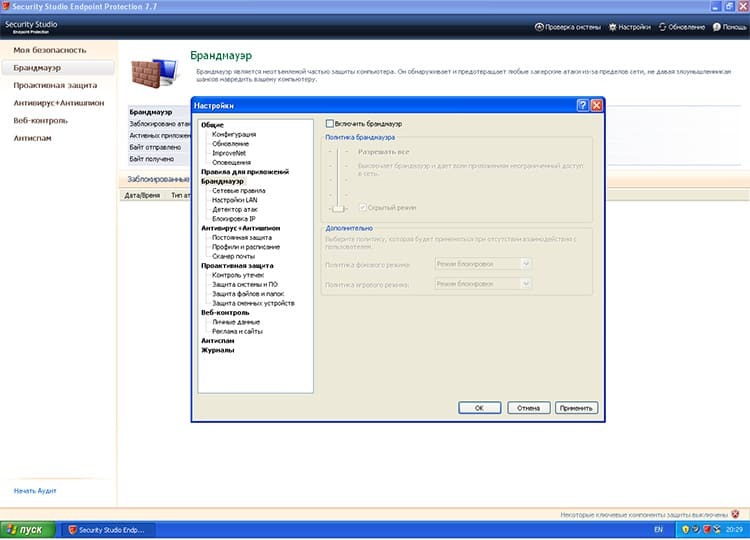
Para criar uma exceção no firewall, siga estas etapas:
- vá para o "Painel de Controle";
- vá para a guia "Sistema e Segurança";
- selecione o item "Firewall";
- abra a lista "Permitir interação com o aplicativo";
- na guia de exclusões, selecione o programa para o qual a exclusão será feita;
- a ação final será colocar as caixas de seleção antes dos botões "Pública" e "Rede privada".
Para salvar o resultado, basta clicar em OK e tentar acessar a Internet. Não será supérfluo reiniciar o computador primeiro.
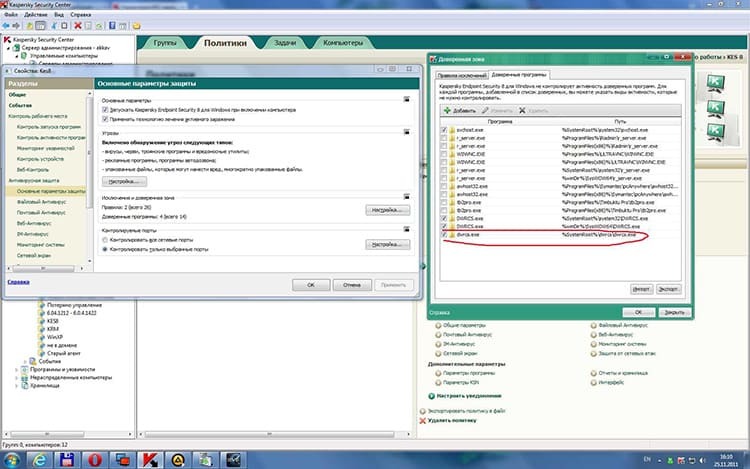
Atualizando Drivers
Algumas das causas do erro 651 incluem drivers de placa de rede com defeito. Para atualizá-los, a maneira mais correta é visitar o site do fabricante do nó e baixar as versões mais recentes do dispositivo que você está usando. Depois de concluir o processo, reinicie o computador para que as alterações tenham efeito.
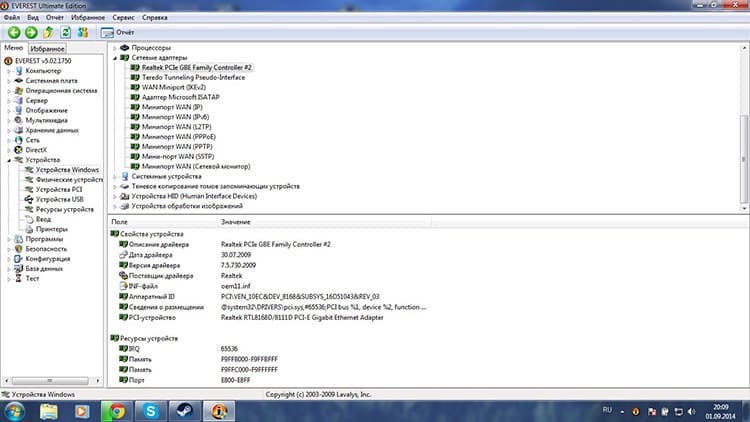
Resolvendo o conflito quando houver uma segunda conexão
Conectar duas sessões de rede paralelas a um computador é reconhecido pelo sistema como um conflito. Nesse caso, pode ocorrer um erro. Remover o cabo não é suficiente para consertá-lo. Vá ao “Painel de Controle”, abra a tela “Gerenciamento de Rede e Compartilhamento” e desabilite um dos adaptadores através do menu de contexto do botão direito do mouse.
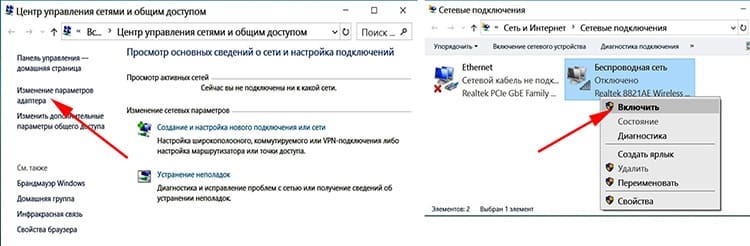
Ações de registro para sistema operacional de servidor
Se o problema ocorrer quando a versão do servidor do sistema operacional estiver em execução, ele poderá ser resolvido alterando o registro do sistema. Esta ação não é a mais fácil, mas para quem entende de computador, não será difícil fazer os ajustes necessários:
- abra o editor de registro com o comando regedit;
- encontre a ramificação HKEY_LOCAL_MACHINE \ SYSTEM \ CurrentControlSet \ Services \ Tcpip \ Parameters;
- em um espaço vazio na janela, clique com o botão direito e selecione "Criar", então - o parâmetro DWORD;
- dê a ele o nome EnableRSS com valor 0;
- além disso, crie um parâmetro DisableTaskOffload com valor 1.
PARAEM FORMAÇÃO!
Se houver a última linha no registro, o usuário simplesmente precisará alterar o valor para "um".
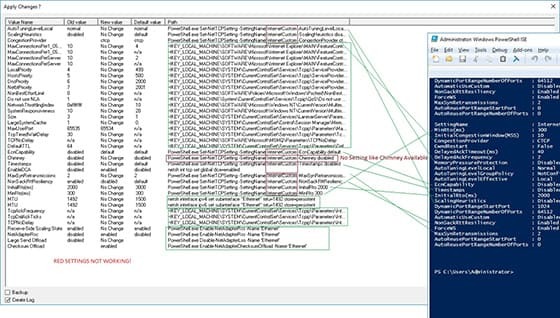
Depois disso, você precisará reiniciar o computador novamente para que as alterações tenham efeito.
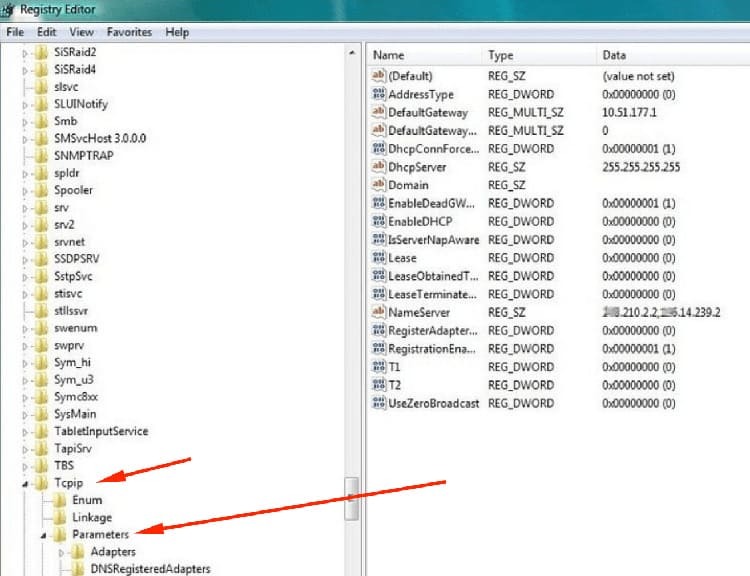
Problemas do provedor
Se houver problemas por parte do provedor, a única forma é aguardar o momento em que tudo estará resolvido. O usuário pode obter uma resposta ligando para a linha direta de suporte. Via de regra, se houver obras planejadas em andamento, ou houver avarias na rodovia, a empresa prestadora de serviços tenta consertar tudo o mais rápido possível.
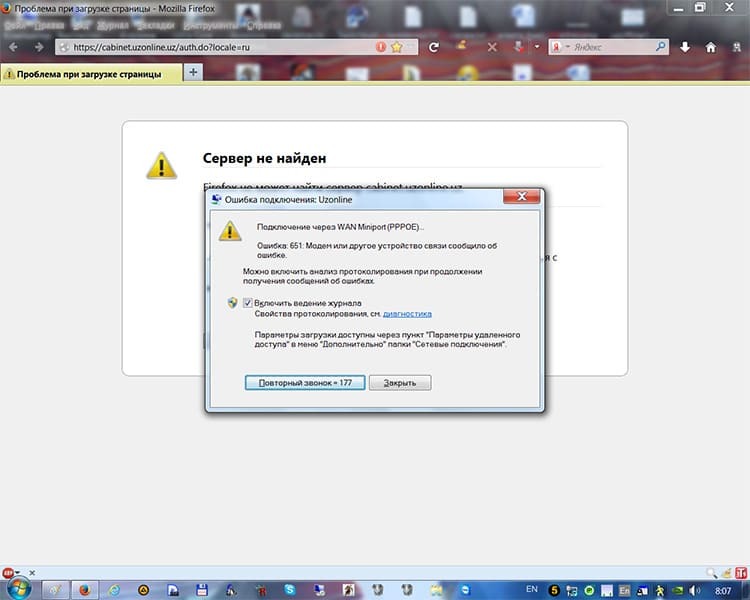
Não tenha medo do erro 651 que apareça. Não é crítico e, se a sequência correta de ações for seguida, pode ser facilmente corrigido. Você pode ver como consertar este problema novamente no vídeo apresentado.



